DEA是我用的挺多的一款java代码编辑工具,对于刚接触这款软件的新手来说,配置项目是很麻烦的了,更别说配置服务器Tomcat了,那么通过我的教程大家一定觉得配置IDEA项目也是很轻松的事了。
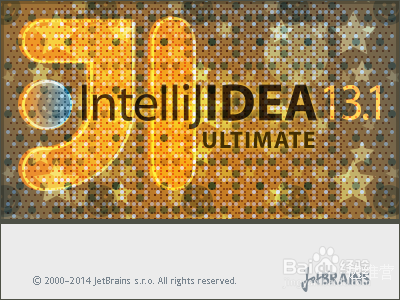
工具/原料
电脑
IDEA软件
一、配置Project Structure
1、先找到软件上如图所示的图标,打开Project Structure.
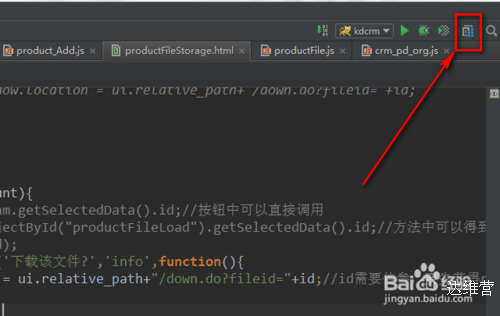
2【配置project】
这里需要注意四个地方。
1.项目名称,可以随便起。
2.New一个jdk的安装路径。
3.选一个6.0的接口。
4.项目的classes路径。
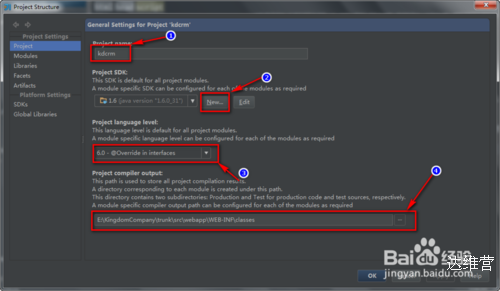
3【配置modules】
先配置Source。点击“+”,可以增加项目。栏目中会出现项目,右侧也会出现项目。
将光标移动到项目的src上,点击上面的source按钮,进行项目的src的添加,右边会显示出来的。
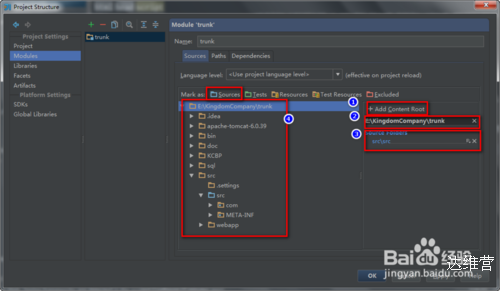
4【配置modules】
配置Path路径。
这里需要注意的就一个,配置项目的classes目录,提供输出的路径。
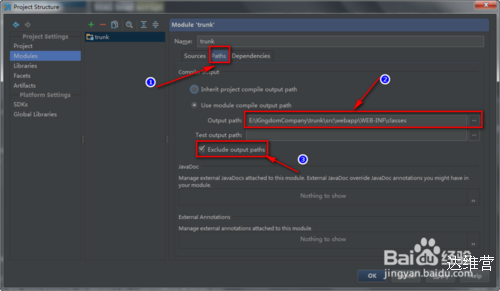
5【配置modules】
配置dependence。
这里加载的是jar包。点击右边的“+”。
1.jdk的路径。
2.项目lib路径。
3.添加Tomcat的jar包。要选library格式。(jsp-api.jar ,servlet-api.jar)
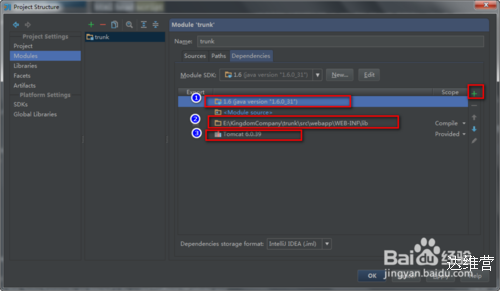
二、配置Tomcat
1点击如图所示的地方,进行进入Tomcat配置页面。
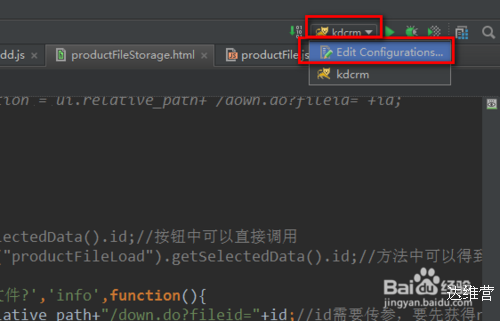
2进入页面后,点击右侧的“+”。
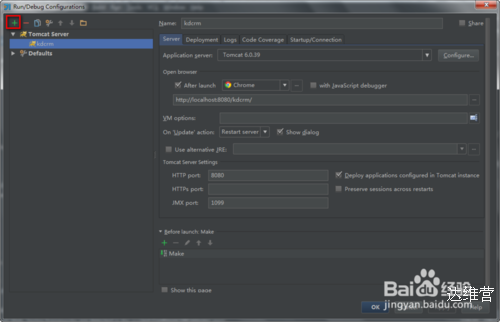
3弹出页面后,按照如图顺序找到,tomcat—》Local。
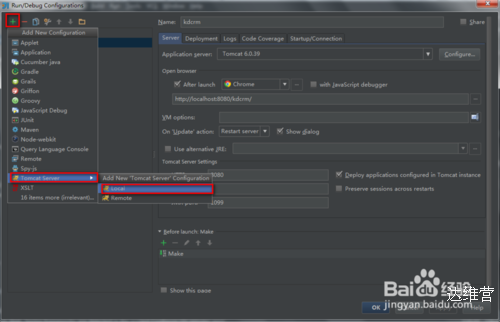
4、按照如图方式进行配置。
1代表名称,给配置的Tomcat取名称。
2代表配置Tomcat的安装路径。
3代表Tomcat服务器启动后,默认打开的浏览器,根据自己习惯打开。
4代表浏览器显示路径,根据自己喜好可以改。
5和6都是默认的,不需要修改。
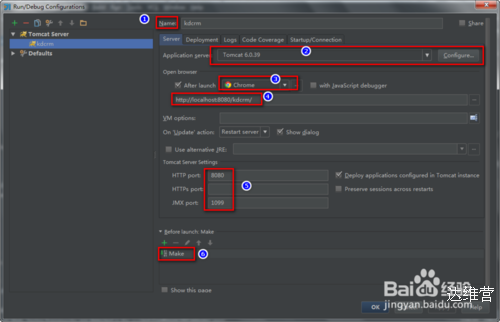
5配置Deployment,webapp为项目的webapp,后面的名字可以自己定义,别忘了加“/”.
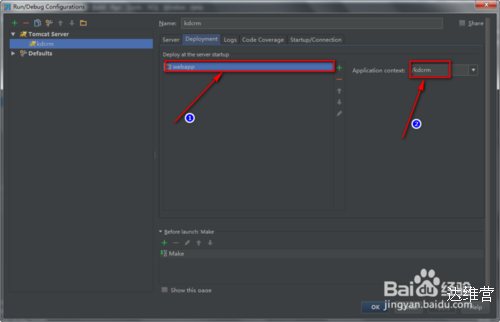
 达维营-前端网
达维营-前端网